麒麟操作系统中的磁盘分区和格式化如何进行?
麒麟操作系统中的磁盘分区和格式化如何进行?
麒麟操作系统是一款基于Linux的操作系统,对于磁盘的管理和操作有着一套完整的方案。在麒麟操作系统中,磁盘分区和格式化是对磁盘进行有效管理和使用的重要步骤。本文将介绍在麒麟操作系统中如何进行磁盘分区和格式化,并提供相应的代码示例。
一、磁盘分区
-
查看已挂载的磁盘列表及其分区信息
为了正确分区,我们首先需要了解系统当前已挂载的磁盘列表及其分区信息。在麒麟操作系统中,可以使用以下命令来查看:fdisk -l
登录后复制该命令将列出所有的磁盘及其相关信息,包括分区数量、分区大小、分区文件系统等。
- 分区磁盘
在麒麟操作系统中,可以使用工具fdisk或者parted来对磁盘进行分区操作。
使用fdisk工具分区的示例:
fdisk /dev/sdb
通过上述命令,我们可以进入fdisk分区交互界面。在该界面中,可以使用一系列的命令来对磁盘进行分区操作,如n(新建分区)、d(删除分区)、p(打印分区表)等。具体的分区命令根据实际需求进行选择和操作。
使用parted工具分区的示例:
parted /dev/sdb
同样地,通过上述命令,我们可以进入parted分区交互界面。在该界面中,可以使用一系列的命令来对磁盘进行分区操作,如mklabel(创建新的分区表)、mkpart(创建新的分区)等。
二、磁盘格式化
查看磁盘分区列表
在进行磁盘格式化之前,我们需要先了解系统中已分区的磁盘列表及其分区信息。在麒麟操作系统中,可以使用以下命令来查看:lsblk
登录后复制该命令将列出系统中所有已分区的磁盘及其相关信息,包括分区挂载点、分区大小、分区文件系统等。
- 格式化分区
在麒麟操作系统中,可以使用工具mkfs来对分区进行格式化操作。
使用mkfs工具格式化分区的示例:
mkfs.ext4 /dev/sdb1
通过上述命令,我们可以将/dev/sdb1分区格式化为ext4文件系统。根据实际需求,可以选择不同的文件系统类型,如ext2、ext3、ntfs等。
需要注意的是,在进行格式化之前,请确保已经对目标分区进行了正确的分区操作。
总结
麒麟操作系统中的磁盘分区和格式化是对磁盘进行有效管理和使用的重要步骤。通过合理的分区和格式化操作,可以实现对磁盘空间的有效利用和数据的安全存储。在本文中,我们介绍了在麒麟操作系统中如何进行磁盘分区和格式化,并提供了相应的代码示例。希望对于初次接触麒麟操作系统的读者们有所帮助。
以上是麒麟操作系统中的磁盘分区和格式化如何进行?的详细内容。更多信息请关注PHP中文网其他相关文章!

热AI工具

Undresser.AI Undress
人工智能驱动的应用程序,用于创建逼真的裸体照片

AI Clothes Remover
用于从照片中去除衣服的在线人工智能工具。

Undress AI Tool
免费脱衣服图片

Clothoff.io
AI脱衣机

AI Hentai Generator
免费生成ai无尽的。

热门文章

热工具

记事本++7.3.1
好用且免费的代码编辑器

SublimeText3汉化版
中文版,非常好用

禅工作室 13.0.1
功能强大的PHP集成开发环境

Dreamweaver CS6
视觉化网页开发工具

SublimeText3 Mac版
神级代码编辑软件(SublimeText3)

热门话题
 dos命令怎么格式化c盘
Feb 19, 2024 pm 04:23 PM
dos命令怎么格式化c盘
Feb 19, 2024 pm 04:23 PM
DOS命令是一种在Windows操作系统中使用的命令行工具,它可以用于执行各种系统管理任务和操作。其中一个常用的任务是格式化硬盘驱动器,包括C盘。格式化C盘是一个比较危险的操作,因为它将会清除C盘上的所有数据,并将文件系统重新初始化。在执行这个操作之前,确保你已经备份了重要的文件,并且清楚地了解格式化操作对你的计算机会产生的影响。下面是在DOS命令行中格式化
 Ubuntu系统磁盘分区方案设计与实践经验分享
Feb 12, 2024 pm 02:54 PM
Ubuntu系统磁盘分区方案设计与实践经验分享
Feb 12, 2024 pm 02:54 PM
作为一个开源的操作系统,Ubuntu在服务器和个人电脑上都非常受欢迎,在安装Ubuntu时,磁盘分区是一个非常重要的步骤,合理的磁盘分区方案可以提高系统的性能和稳定性,同时也可以更好地管理数据和文件,本文将分享一些关于Ubuntu系统磁盘分区方案设计与实践的经验,以及如何在Ubuntu20.04上进行磁盘分区。Ubuntu20.04磁盘分区Ubuntu20.04是最新的长期支持版本,它引入了许多新功能和改进,在进行磁盘分区之前,我们首先需要了解一些基本的概念。1.主分区和扩展分区:主分区是用于安
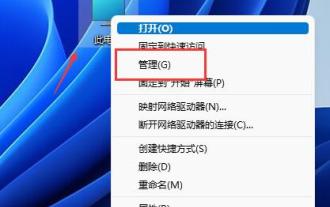 win11磁盘分区教程
Jan 10, 2024 am 08:57 AM
win11磁盘分区教程
Jan 10, 2024 am 08:57 AM
有时候系统默认的分区不能满足我们的使用需求,这时候就需要手动给win11磁盘分区了,只需要打开磁盘管理器即可轻松修改分区。win11磁盘怎么分区:1、首先右键“此电脑”,打开计算机“管理”2、接着进入左边存储选项下的“磁盘管理”3、然后查看右侧磁盘情况,是否有可用空间。(如果有可用空间就跳到第6步)4、没有可用空间的话,右键有空间的磁盘,选择“压缩卷”5、然后选择需要腾出的空间量,点击“压缩”6、压缩完成就能出现可用空间了,右键它,选择“新建简单卷”7、再输入想要的简单卷大小,点击“下一页”8、
 光盘格式化是什么
Aug 17, 2023 pm 04:02 PM
光盘格式化是什么
Aug 17, 2023 pm 04:02 PM
光盘格式化是指将光盘的文件系统进行重建和清空的过程,在光盘格式化过程中,所有的数据都会被彻底删除,同时文件系统会被重新建立,以便在光盘上重新存储数据。光盘格式化可以用于保护数据安全、修复光盘故障和清除病毒等目的,在进行光盘格式化时,需要备份重要数据、选择适当的文件系统,并耐心等待格式化完成。
 为什么d盘无法格式化
Aug 30, 2023 pm 02:39 PM
为什么d盘无法格式化
Aug 30, 2023 pm 02:39 PM
d盘无法格式化的原因有该盘正在被其他程序或进程使用、该盘上存在损坏的文件系统、硬盘故障和权限问题的。详细介绍:1、D盘无法格式化可能是因为该盘正在被其他程序或进程使用,在Windows操作系统中,如果有程序正在访问D盘上的文件或文件夹,系统将无法执行格式化操作;2、D盘无法格式化可能是因为该盘上存在损坏的文件系统,文件系统是操作系统用来组织和管理存储设备上的文件和文件夹的等等。
 分区工具diskgenius如何进行磁盘分区-分区工具diskgenius进行磁盘分区的方法
Mar 06, 2024 am 10:16 AM
分区工具diskgenius如何进行磁盘分区-分区工具diskgenius进行磁盘分区的方法
Mar 06, 2024 am 10:16 AM
想必在座的用户对分区工具diskgenius都不陌生,不过你们晓得分区工具diskgenius如何进行磁盘分区吗?下文就为各位带来了分区工具diskgenius进行磁盘分区的方法,让我们一同来下文看看吧。将U盘启动盘插入电脑的USB接口后,重新启动电脑,然后持续按下相应的电脑启动快捷键(不同电脑的启动快捷键可能不同,可以根据电脑正常开机提示的按键或者官方网站进行查询)。接着在启动选项中选择U盘启动盘,按下回车键确认选择。操作步骤如上所述。2、在u启动主菜单界面选择【02】运行u启动win8pe防
 麒麟操作系统如何支持多屏幕显示和分辨率设置?
Aug 27, 2023 am 09:21 AM
麒麟操作系统如何支持多屏幕显示和分辨率设置?
Aug 27, 2023 am 09:21 AM
麒麟操作系统如何支持多屏幕显示和分辨率设置?随着计算机技术的发展和智能设备的普及,多屏幕显示已成为常见的需求。作为一款基于Linux内核的操作系统,麒麟通过多屏幕显示和分辨率设置功能,为用户提供了更加灵活和便捷的操作体验。在本文中,我们将探讨麒麟操作系统中多屏幕显示和分辨率设置的实现原理,并提供相应的代码示例。一、多屏幕显示的实现原理多屏幕显示是指将计算机图
 手机格式化恢复方法大揭秘(手机故障?别急)
May 04, 2024 pm 06:01 PM
手机格式化恢复方法大揭秘(手机故障?别急)
May 04, 2024 pm 06:01 PM
现如今,无法开机等,卡顿,我们难免会遇到一些问题,比如系统崩溃、但在使用过程中、手机已成为我们生活中不可或缺的一部分。我们往往束手无策、而有时、对于这些问题的解决方法。帮助你解决手机故障,本文将为大家介绍一些手机格式化恢复的方法、让手机重新恢复正常运行。备份数据——保护重要信息安全通讯录等,如照片、联系人、以免在格式化过程中丢失、在进行手机格式化之前、首先要考虑的是备份手机上的重要数据和文件。确保数据的安全性、或者选择将文件传输至云存储服务中,可以通过连接电脑进行备份。使用系统自带恢复功能——简






